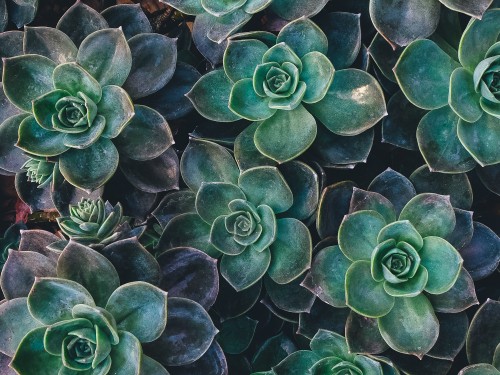阅读提示:本文共计约1369个文字,预计阅读时间需要大约3.80277777777778分钟,由作者viproom水族馆编辑整理创作于2024年01月03日19时07分53秒。
在计算机使用过程中,我们可能会遇到各种问题和故障。其中,蓝屏错误是许多用户都遇到过的一种常见现象。蓝屏错误通常是由于系统崩溃或硬件故障引起的,但有时也可能是由于安装了不兼容的软件或驱动程序导致的。在这种情况下,卸载可能导致问题的软件或驱动程序可能有助于解决问题。
杀毒软件是一种常见的可能导致蓝屏错误的软件。如果您的计算机在卸载杀毒软件后仍然出现蓝屏错误,那么您可能需要采取一些额外的步骤来解决问题。以下是一些建议和解决方案,帮助您安全地卸载杀毒软件并解决蓝屏问题:
-
重启计算机:首先,尝试重新启动计算机。这可以帮助清除内存中的临时文件和错误,有时可以解决蓝屏问题。

-
进入安全模式:如果重新启动计算机后问题仍然存在,尝试进入安全模式。在安全模式下,计算机只加载最基本的系统和驱动程序,这有助于排除由第三方软件或驱动程序引起的蓝屏错误。要进入安全模式,请按照以下步骤操作:
a. 重新启动计算机。
b. 在计算机启动过程中,按下F8键(通常在启动屏幕出现时)。
c. 在出现的菜单中选择“安全模式”,然后按Enter键。
d. 计算机将启动并加载安全模式。 -
卸载杀毒软件:在安全模式下,打开“控制面板”,然后找到并卸载导致问题的杀毒软件。如果您不确定哪个杀毒软件导致了问题,可以尝试卸载所有安装的杀毒软件,然后逐个重新安装,以确定问题所在。
-
扫描和修复系统文件:在某些情况下,蓝屏错误可能是由于损坏的系统文件引起的。要扫描和修复这些文件,请按照以下步骤操作:
a. 打开“开始”菜单,然后输入“cmd”并按Enter键。
b. 在命令提示符窗口中,输入“sfc /scannow”,然后按Enter键。
c. 系统将扫描受保护的系统文件,并修复发现的任何损坏。这个过程可能需要一段时间,具体取决于扫描到的文件数量。 -
更新驱动程序:确保您的计算机上的所有硬件驱动程序都是最新的。过时的驱动程序可能导致与操作系统不兼容,从而导致蓝屏错误。要更新驱动程序,请访问制造商的官方网站,下载并安装最新版本的驱动程序。
-
检查硬件问题:如果以上方法都无法解决问题,那么可能是硬件故障导致的蓝屏错误。检查您的计算机内部,确保所有组件都正确连接,没有损坏的迹象。如果可能,尝试更换有问题的硬件组件,以确定是否解决了问题。
通过遵循这些步骤,您可以安全地卸载可能导致蓝屏错误的杀毒软件,并尝试解决由此产生的问题。如果问题仍然存在,建议您寻求专业人士的帮助,以便更深入地诊断和解决问题。
本文主题词:卸载杀毒软件电脑黑屏